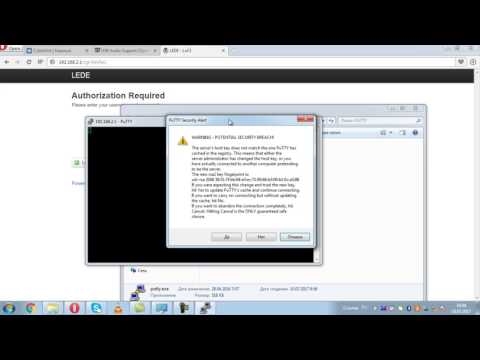Zdravo! Danes bomo konfigurirali usmerjevalnik TP-LINK TL-WR842ND. Kot ponavadi vam bom vse podrobno prikazal in povedal. Usmerjevalnik imam sam, fotografiral sem že priključitev TL-WR842ND, zdaj ga bomo konfigurirali.
Zanimiv usmerjevalnik. Če ste ga že kupili, mislim, da boste zadovoljni. Stane malo več kot priljubljeni TP-LINK TL-WR841N (ND), vendar ima TL-WR842ND več prednosti. Glavna prednost je prisotnost priključka USB. Na TP-LINK TL-WR842ND lahko povežete bliskovni pogon USB ali trdi disk in organizirate skupno rabo datotek. Prav tako lahko povežete tiskalnik in pošljete dokumente za tiskanje iz vseh naprav v omrežju. Če imate drugo različico strojne opreme usmerjevalnika (V2), lahko na TL-WR842ND priključite 3G / 4G modem in nastavite distribucijo interneta. Poleg tega lahko poganjate do 4 omrežja Wi-Fi z različnimi nastavitvami. In bolj so mi bile všeč bele antene kot črne.

Imam navadno TP-LINK TL-WR842ND, različico strojne opreme V1. Te informacije si lahko ogledate na dnu usmerjevalnika na nalepki. Nadzorna plošča je v angleščini in žal ni ruske vdelane programske opreme. Če pa imate različico TL-WR842ND (RU), bodo vaše nastavitve najverjetneje v ruščini. Iz svoje naprave bom naredil posnetke zaslona, imena rubrik nastavitev pa bom napisal tudi v ruščini. Če imate nenadoma vdelano programsko opremo v ruskem jeziku.
Mimogrede, pred nastavitvijo lahko usmerjevalnik utripate. Za ta model sem že pripravil ločen priročnik: TP-LINK TL-WR842ND. Posodabljanje vdelane programske opreme.
Če ste kupili TL-WR842ND (V2) za delo z modemom 3G / 4G, ga lahko nastavite v skladu s tem navodilom. Nastavitev bomo upoštevali pri povezovanju z običajnim internetom prek omrežnega kabla.
Kako povezati TL-WR842ND in pojdite na nastavitve
Najprej izvlečemo usmerjevalnik. Na to priključimo napajalnik in ga priključimo v vtičnico. Če boste konfigurirali iz računalnika ali prenosnika, vzemite omrežni kabel, ki je priložen usmerjevalniku, in z njim povežite računalnik z usmerjevalnikom. Na usmerjevalniku kabel povežemo z enim od 4 priključkov LAN. In v računalniku na omrežno kartico. Če imate doma računalnik, priporočam, da usmerjevalnik konfigurirate s kablom.

Nato morate internet priključiti na priključek WAN (modra je). Kabel ponudnika internetnih storitev ali modema ADSL.

Ugotovili smo povezavo. Če želite usmerjevalnik TL-WR842ND konfigurirati prek Wi-Fi, se nato povežite z njegovim omrežjem Wi-Fi. Če je usmerjevalnik nov, še ni konfiguriran, bo imelo omrežje standardno ime, nekako takole: "TP-LINK_3CE9DA". Omrežje bo odprto brez gesla. Če je zaprto z geslom, je tovarniško geslo (PIN) označeno na nalepki na dnu naprave.
Prijavite se na nadzorno ploščo
Če ste že povezani z usmerjevalnikom, odprite kateri koli brskalnik in pojdite na naslovtplinklogin.net, ali 192.168.0.1... Naslov je naveden tudi na dnu usmerjevalnika. Tam sta na nalepki navedeni tovarniško uporabniško ime in geslo: admin in admin.
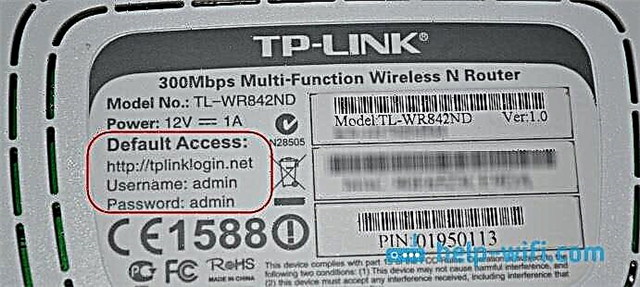
Pojdimo na naslov v brskalniku in določimo uporabniško ime in geslo.
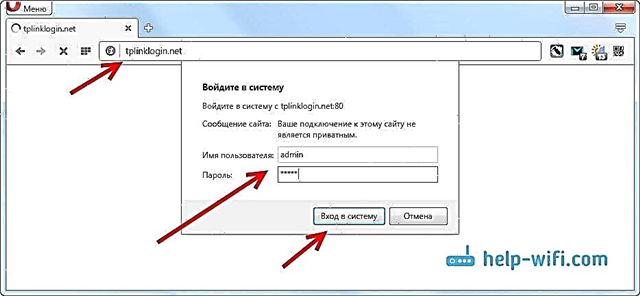
Po teh korakih se mora odpreti nadzorna plošča. Če ne morete vnesti nastavitev usmerjevalnika TP-LINK TL-WR842ND, preberite ta članek: kaj storiti, če ne vnesete nastavitev usmerjevalnika za 192.168.0.1 ali 192.168.1.1?
Če usmerjevalnik ni nov ali ste ga že sami konfigurirali, je najbolje ponastaviti na tovarniške nastavitve. Prav tako je treba ponastaviti, če se nastavitve ne odprejo ali če običajno geslo skrbnika ne deluje.
Če želite ponastaviti nastavitve in geslo na napravi TL-WR842ND, preprosto pritisnite gumb in ga pridržite 10 sekund WPS / RESET... Ogledamo si kazalnike na sprednji plošči, vsi bi se morali zasvetiti in ugasniti. Usmerjevalnik se bo znova zagnal in nastavitve bodo obnovljene. Tu je še eno podrobno navodilo za usmerjevalnike TP-LINK.
TP-LINK TL-WR842ND: Nastavitev interneta (WAN)
Najprej moramo vzpostaviti internet. Tako da se lahko usmerjevalnik poveže s ponudnikom in internet distribuira med vašimi napravami. Zelo pomembno je. Če se usmerjevalnik ne more povezati s ponudnikom, internet ne bo deloval v vaših napravah, ki jih povežete prek kabla ali brezžične povezave. Povezava bo imela status "Brez dostopa do interneta". Izkazalo se je, da bo usmerjevalnik distribuiral Wi-Fi, vendar dostopa do interneta ne bo.
Pred konfiguriranjem morate zagotovo vedeti, katero vrsto povezave uporablja vaš ponudnik internetnih storitev. In če gre za PPPoE, L2TP ali PPTP, morate poiskati tudi uporabniško ime, geslo in v nekaterih primerih tudi naslov strežnika. Vse te informacije lahko dobite pri svojem ponudniku interneta ali v dokumentih, ki ste jih dobili ob povezavi.
Nastavitev dinamične IP povezave
Če vam ponudnik ponuja internet s tehnologijo Dynamic IP, potem praktično ni treba ničesar konfigurirati. Internet bo najverjetneje deloval takoj po povezavi. Ampak, preverimo.
Na usmerjevalnikih TP-LINK lahko nastavitve za povezavo s ponudnikom spremenite na zavihkuOmrežje (Mreža) - WAN... V spustnem meniju izberite vrsto povezaveVrsta povezave WAN (Vrsta povezave WAN). Če imamo dinamično IP povezavo, potem izberemo to tehnologijo in shranimo nastavitve.
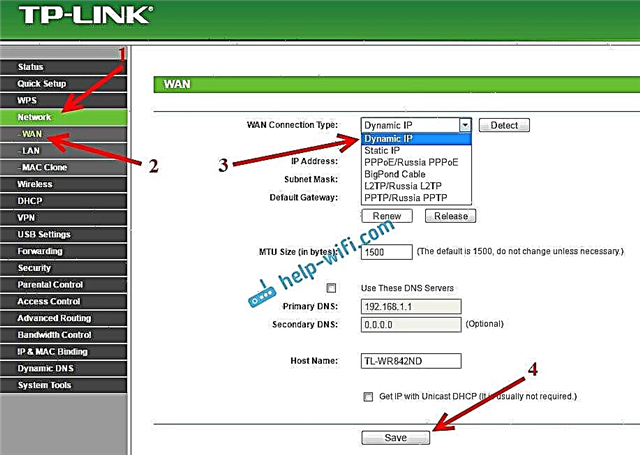
Če internet ne deluje, lahko zgodi, da ponudnik uporablja vezavo naslovov MAC. V tem primeru si oglejte članek o kloniranju (spreminjanju) naslova MAC usmerjevalnika.
Konfiguriranje drugih povezav:
Če vaš ponudnik uporablja vrsto povezavePPPoE, nato izberite ustrezno povezavo, nato določite uporabniško ime in geslo, ki ga je določil ponudnik Nato izberite element »Samodejno poveži«.
Kliknite gumb Povežite se (Connect), usmerjevalnik naj se poveže z internetom. In internet bi že moral delovati na napravi, iz katere nastavljate. Če želite shraniti nastavitve, kliknite Shrani (Shrani).
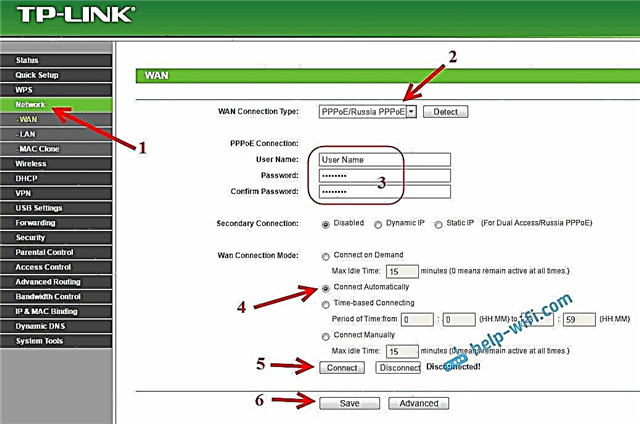
Tu je vse popolnoma enako. Izberemo ustrezno vrsto povezave, nastavimo uporabniško ime, geslo in naslov IP / ime strežnika (te podatke posreduje ponudnik). Nato stikalo postavite poleg elementa »Samodejno poveži« (samodejno poveži).
Kliknite gumb Shraniin znova zaženite usmerjevalnik. Ali pa kliknite gumb Poveži, da preverite, ali se usmerjevalnik poveže z internetom.
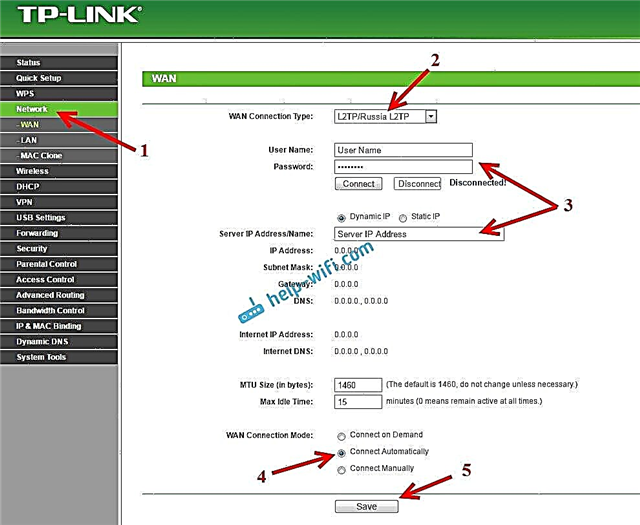
Mnogi po namestitvi usmerjevalnika v računalniku vzpostavijo povezavo z ISP (hitrim). In izkaže se, da internet prek usmerjevalnika deluje, dokler se povezava izvaja v računalniku. Izklopimo računalnik, internet ne deluje prek usmerjevalnika.
Po namestitvi usmerjevalnika računalnik ne potrebuje nobenih povezav. Usmerjevalnik se bo povezal s samim ponudnikom internetnih storitev; le konfigurirati ga morate. Če imate na tej stopnji kakršne koli težave s konfiguracijo, vam bo članek v pomoč: pri nastavitvi usmerjevalnika piše "Brez dostopa do interneta" ali "Omejeno".
Šele ko internet prek usmerjevalnika deluje, lahko še naprej konfigurirate naš TP-LINK TL-WR842ND.
Nastavitev Wi-Fi in geslo na TP-LINK TL-WR842ND
Tako smo konfigurirali internet. Če niste zadovoljni s standardnim, morate spremeniti tudi ime omrežja Wi-Fi in nastaviti dobro geslo za Wi-Fi. To lahko storite v nastavitvah na zavihkuBrezžično (Brezžični način).
Tu smo na terenuSSID1 (Ime brezžičnega omrežja) Izmislite in zapišite ime našega brezžičnega omrežja.
Na začetku članka sem zapisal, da lahko ta usmerjevalnik distribuira do 4 omrežja Wi-Fi. Vsa ta omrežja bodo imela različna imena in gesla. Če želite vzpostaviti več brezžičnih omrežij, potrdite polje zraven SSID2, SSID3 itd. In po potrebi spremenite njihovo ime.
Nato izberite svojo regijo, v kateri živite, in kliknite gumb Shrani (Shrani).
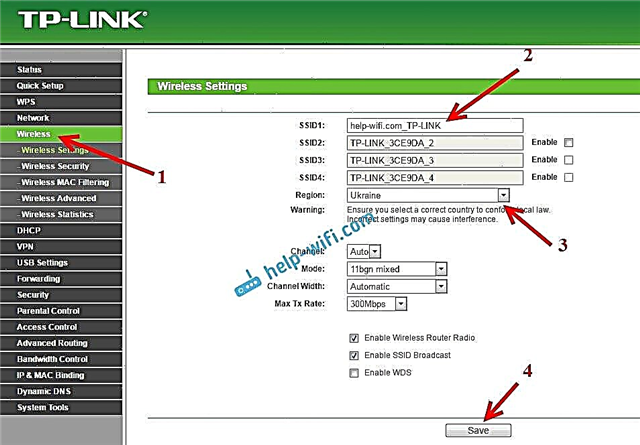
Če želite nastaviti geslo za Wi-Fi, pojdite na zavihekBrezžično – Brezžična varnost (Wireless - Wireless Security).
Na tej strani najprej omogočimo vrsto zaščite "WPA-PSK / WPA2-PSK"... NasprotnoRazličica Izberite (Različica) WPA2-PSK... In na terenuGeslo PSK (Geslo PSK) ustvarite in zapišite geslo, ki bo uporabljeno za povezavo z našo Wi-Fi. Geslo mora biti dolgo najmanj 8 znakov.
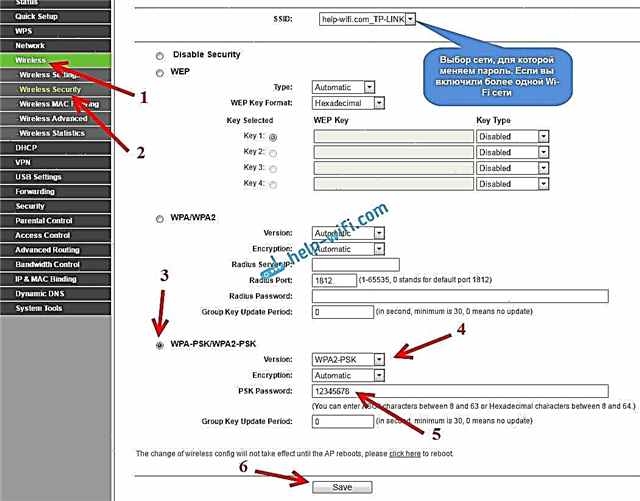
Ne pozabite shraniti nastavitev s klikom na gumb Shrani.
Spreminjanje gesla za vnos nastavitev (admin)
Internet in brezžično omrežje smo že konfigurirali. Priporočam tudi spremembo privzetega skrbniškega gesla, ki ga morate vnesti pri vnosu nastavitev usmerjevalnika. To je potrebno za zaščito nastavitev usmerjevalnika. Navsezadnje bodo vsi, ki se z usmerjevalnikom povežejo prek Wi-Fi-ja, imeli dostop do njih.
Pojdite na zavihekSistemska orodja – Geslo (Sistemska orodja - geslo). Tam vnesite svoje staro uporabniško ime in geslo (privzeto: admin in admin). In nastavite novo uporabniško ime in dvakrat določite novo geslo.
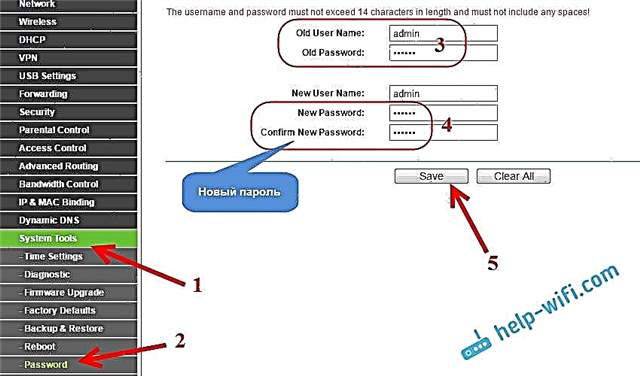
Spremembe shranite s klikom na gumb Shrani... Če usmerjevalnika po nastavitvi niste znova zagnali, ga znova zaženite. To lahko storite v "Sistemska orodja" - zavihek "Ponovni zagon". S klikom na gumb "Ponovni zagon". Preprosto lahko izklopite in vklopite napajanje.
S tem je končana konfiguracija usmerjevalnika TL-WR842ND (TL-WR842ND (RU)). Nastavili smo le osnovne nastavitve, ki so dovolj za delovanje usmerjevalnika. Poskusite ne pozabiti gesla iz omrežja Wi-Fi in nastavitev usmerjevalnika. Priporočljivo jih je nekje zapisati.
V komentarjih lahko zastavite svoja vprašanja na temo članka. Samo ena zahteva, podrobno opišite težavo, napišite model in različico strojne opreme usmerjevalnika. In tudi, kaj je vaš ponudnik.